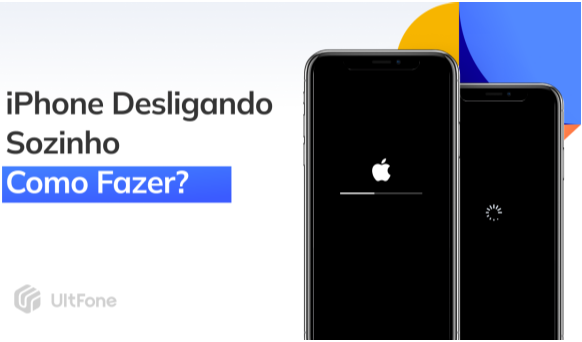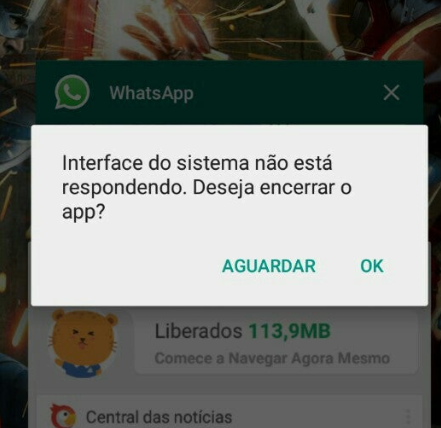Como Resolver iPhone com Tela Preta: Guia Completo para Diversos Modelos
 Tadeu Micael
Tadeu Micael- Atualizado em 2024-02-02 iPhone
É frustrante quando o seu iPhone 11/XS/XR/X/8/8 Plus fica travado na tela preta, mas não se preocupe. Neste guia abrangente, abordaremos soluções úteis para resolver esse problema incômodo. As dicas fornecidas também são aplicáveis aos modelos iPhone 6/6 Plus/6s/6s Plus/7/7 Plus e aos dispositivos iPad Pro/Air/Mini executando o iOS 12. Continue lendo para descobrir como restaurar o funcionamento do seu dispositivo quando ele parece não ligar e fica preso na tela preta.
Maneira 1: Como Reparar o iPhone com Tela Preta Sem Perda de Dados
Se a tela do seu dispositivo ainda estiver preta mesmo após carregá-lo e tentar a reinicialização, recomendamos o uso do UltFone iOS System Repair para solucionar o problema. O UltFone iOS System Repair é um software simples e conveniente, projetado para corrigir diversos problemas do iOS sem perda de dados. Além disso, é gratuito para entrar e sair do modo de recuperação com apenas um clique.
- 1. Baixe e instale o UltFone iOS System Repair em seu computador, em seguida, conecte seu dispositivo. Ao abrir o programa, clique na opção "Corrigir todos os iOS presos".
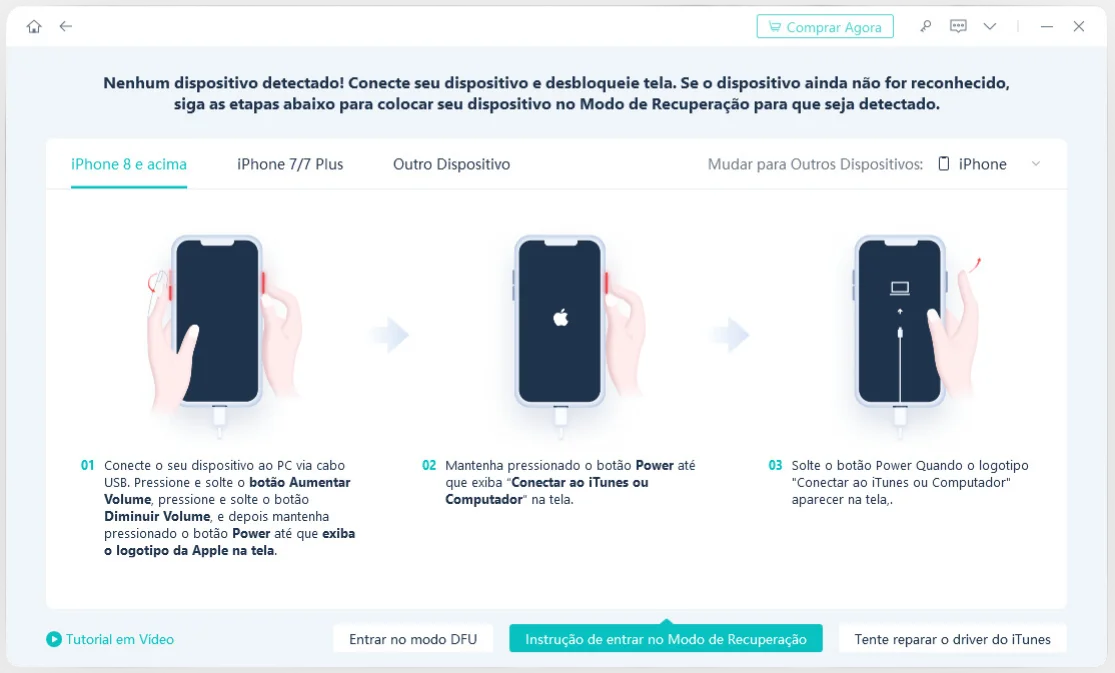
- 2. Se o seu iPhone apresentar algum erro, o programa o detectará automaticamente. A interface será semelhante à mostrada abaixo. Basta clicar em "Corrigir Agora (Todos os presos de iOS 11)" para iniciar o processo de reparo do seu sistema.
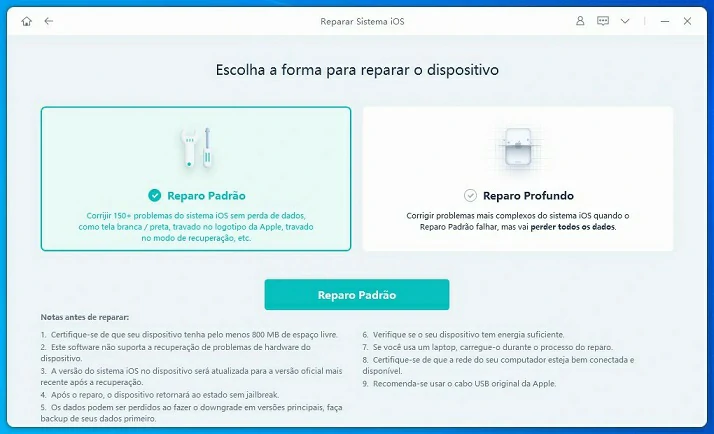
3. Clique em "Download" para adquirir o firmware mais recente antes de iniciar a restauração do sistema. Após o download, o UltFone iOS System Repair iniciará o processo de reparo. Aguarde alguns minutos para que o programa conclua a reparação.
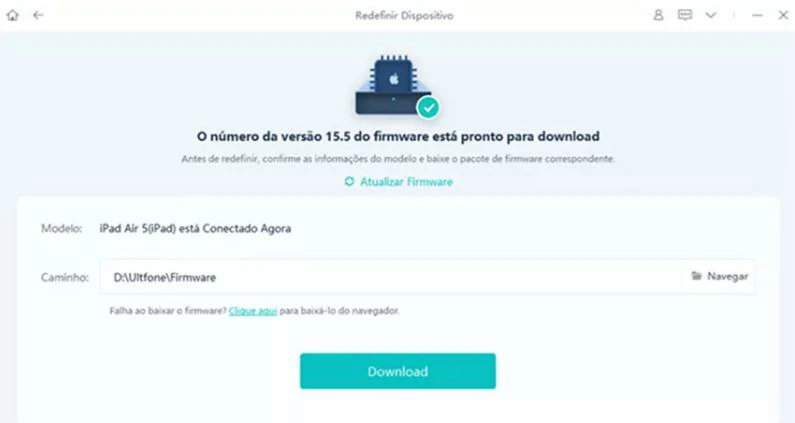
Maneira 2: Forçar a Reinicialização para Sair da Tela Preta do iPhone
Antes de prosseguir, certifique-se de que o dispositivo está conectado a uma fonte de alimentação e permita que ele carregue por várias horas, pelo menos uma hora, pois a bateria pode estar totalmente descarregada. Após esse período, tente reiniciá-lo usando as etapas abaixo.
Se a tela permanecer preta, experimente forçar a reinicialização do dispositivo. Para os modelos iPhone XS, iPhone XR, iPhone X, iPhone 8 ou iPhone 8 Plus, siga as três etapas abaixo:
- 1. Pressione e solte rapidamente o botão Aumentar Volume.
- 2. Pressione e solte rapidamente o botão Diminuir Volume, conforme mencionado na etapa
- 3. Mantenha pressionado o botão lateral até que o logotipo da Apple apareça na tela.
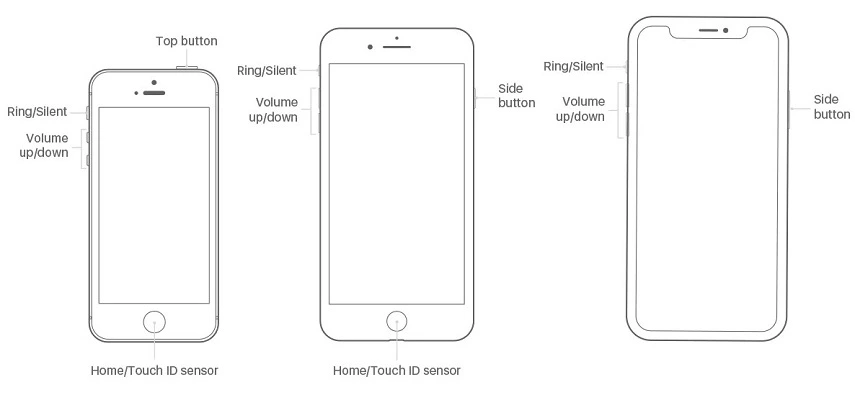
Se esse passo não resolver o seu problema, vamos tentar um próximo.
Maneira 3: Restaurar o iPhone para Corrigir a Tela Preta
Se as abordagens anteriores não solucionarem o problema, será necessário restaurar seu iPhone. No entanto, este processo resultará na perda de todos os dados armazenados no dispositivo, portanto, é crucial garantir que você tenha um backup recente.
Para restaurar o seu iPhone, siga os passos abaixo:
- 1. Execute o iTunes em seu computador e conecte o iPhone usando o cabo USB.
- 2. Clique em "Resumo" e, em seguida, selecione "Restaurar iPhone".
- 3. Siga as instruções na tela para concluir o processo de restauração. Durante este processo, você pode optar por configurar o dispositivo como novo.
Certifique-se de ter um backup atualizado antes de iniciar o processo de restauração para garantir que seus dados sejam recuperados posteriormente.
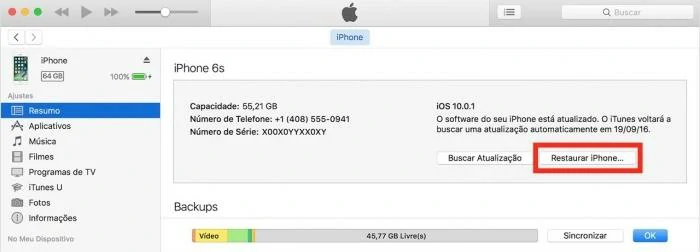
Conclusão
Descubra diversas maneiras eficazes de resolver a tela preta no iPhone 11/XS/X/8 com este tutorial abrangente. Entre as opções apresentadas, o UltFone iOS System Repair se destaca como a solução mais efetiva, com alta taxa de sucesso. Além de corrigir a tela preta, o UltFone iOS System Repair também é útil para solucionar problemas com a Maçã da Apple e pode ser uma alternativa quando o iTunes não funciona corretamente. Baixe agora o software e restaure o seu iPhone de forma rápida e eficiente.